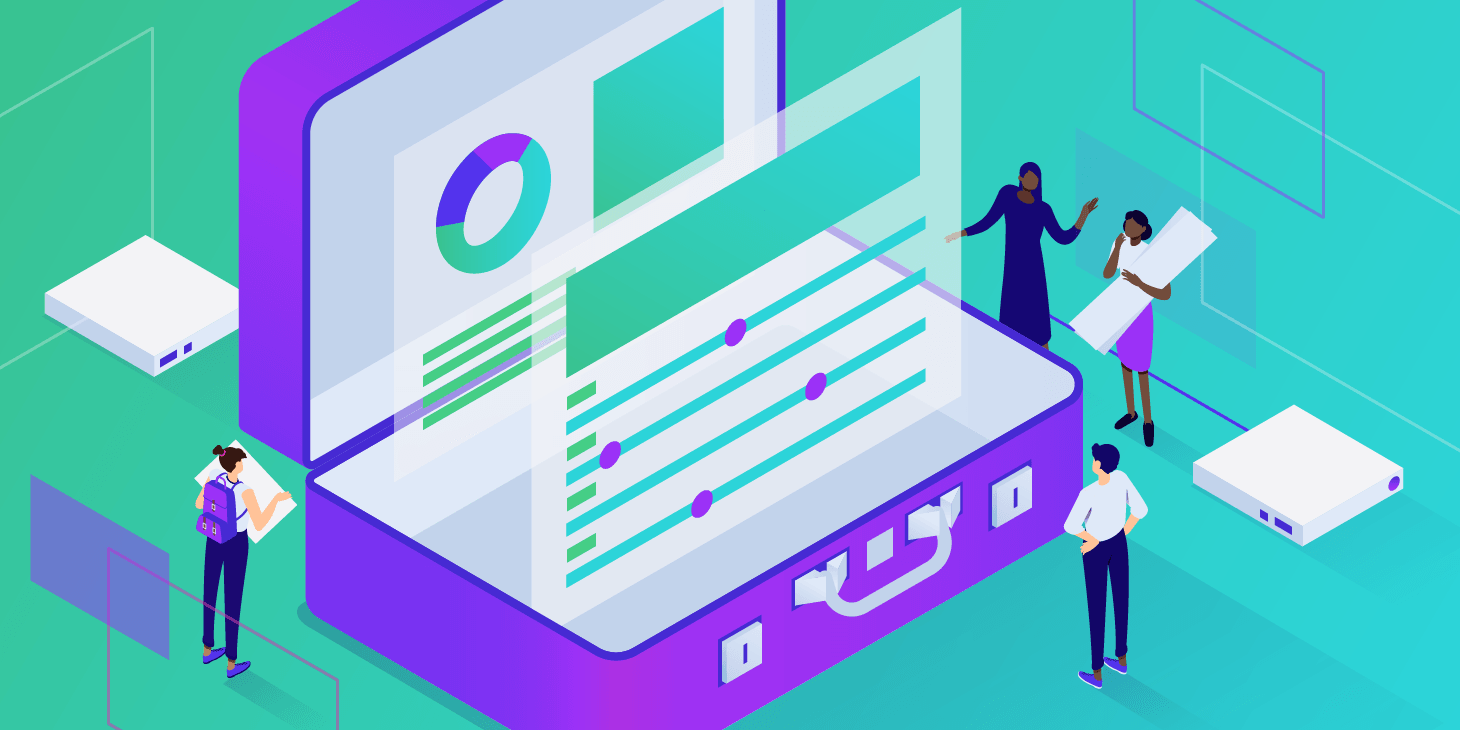Realizar copias de seguridad y migraciones con sitios básicos de WordPress es bastante sencillo hoy en día. Hay miles de tutoriales paso a paso en la web y plugins que automatizan todo el proceso, haciéndolo rápido e indoloro.
Sin embargo, cuando se trata de una configuración multisitio de WordPress, las tareas como las copias de seguridad y las migraciones son un poco más complejas.
Esto se debe principalmente al hecho de que las instalaciones de varios sitios comparten la misma base de datos e instalación de WordPress. Por lo tanto, a menos que estés migrando o haciendo una copia de seguridad de todo el multisitio, tienes que segmentar el trabajo al nivel de subsitio.
O peor, tal vez quieras convertir un subsitio en una instalación normal de WordPress.
Hoy compartiremos algunos plugins multisitio de WordPress que recomendamos.
¿Listo? ¡Vamos a sumergirnos!
Los desafíos de respaldar y migrar una red de sitios múltiples de WordPress
El respaldo y la migración de una red de sitios múltiples se complica por unos pocos factores:
- Si deseas hacer copias de seguridad separadas de subsitios individuales, no podrás utilizar los mismos métodos que para hacer copias de seguridad de un sitio independiente.
- Puedes migrar subsitios dentro y fuera de una red de múltiples sitios, pero no es tan sencillo como migrar sitios independientes.
- También podrías descubrir que deseas duplicar sitios dentro de tu red, migrando efectivamente un sitio a otro subdominio o subdirectorio antes de hacer cambios en él.
- Hacer copias de seguridad de subsitios individuales significa crear y almacenar copias de seguridad de cada subsitio por separado. La mayoría de los plugins de copia de seguridad no hacen esto. Necesitarás usar un plugin que sea específicamente compatible con los sitios múltiples de WordPress.
Hacer copias de seguridad y migrar toda la red es lo mismo que hacer copias de seguridad y migrar un solo sitio: el proceso no es diferente. Pero hacer copias de seguridad y migrar subsitios dentro de la red es aún más complicado porque la forma en que se almacenan los archivos y datos de los subsitios no es exactamente sencilla:
- Cada sitio tiene su propio conjunto de tablas de bases de datos, pero todos los sitios almacenan sus usuarios en las tablas wp-users y wp-usermeta de toda la red. Esto es para que un usuario de la red pueda ser añadido a otro sitio sin necesidad de crear una nueva cuenta. Pero significa que exportar usuarios no es tan fácil como las otras tablas.
- Los sitios tienen sus archivos de subida almacenados por separado, en un directorio dedicado para cada subsitio dentro de wp-content/uploads. Esto facilita la migración de los archivos de un subsitio o la migración de los archivos a él.
- Los plugins y temas se almacenan una vez para la red pero se activan para sitios individuales. Si quieres migrar o hacer una copia de seguridad de los plugins tendrás que identificar cuáles se utilizan para cada sitio individual.
Entonces, ¿es imposible hacer copias de seguridad y migrar subsitios dentro y fuera de una red de múltiples sitios? ¡Claro que no! Hay un número de plugins premium que puedes usar para hacerlo y algunos métodos gratuitos.
En este artículo, te mostraremos todos esos para que puedas hacer una copia de seguridad y migrar tus subsitios tú mismo.
Instalando y activando los plugins multisitio de WordPress en tu red de WordPress
Antes de entrar en el detalle de usar un plugin para hacer una copia de seguridad o migrar subsitios de tu red, necesitas saber cómo funcionan los plugins en WordPress multisitio.
Cada plugin sólo se instala una vez en la red, y sólo el administrador de la red puede hacerlo.
Para instalar un plugin, ve a Network Admin > Plugins > Add New, e instala el plugin exactamente como lo harías si estuvieras administrando un sitio normal.

La diferencia está en cómo se activan esos plugins. Los plugins pueden ser activados en la red, de modo que están activos en cada sitio de la red, o pueden ser activados para sitios individuales.
Sólo el administrador de la red puede activar un plugin. Los administradores de sitios pueden activar plugins individuales en su propio sitio, pero sólo si el administrador de la red ha dado permiso para ello.
Como administrador de la red, para editar los permisos de activación de los plugins, ve a Administración de la Red > Configuración de la Red. Desplázate hacia la derecha hasta la parte inferior de la pantalla y marca o desmarca la casilla Plugins junto a Habilitar los menús de administración.

Si se activan los plugins para los administradores del sitio, pueden ir a la pantalla de Plugins en su administrador y activar los plugins que necesiten. Sólo puedes desactivar esto para todos los plugins, no para unos pocos seleccionados (a diferencia de los temas).
Si quieres que se active un plugin para cada sitio de la red, tienes que activarlo desde las pantallas de administración de la red.
Ve a Administración de la Red > Plugins. Encuentra el plugin que quieres activar y haz clic en el enlace Network Activate.

Los plugins de migración y de respaldo, que generalmente funcionan a nivel de red y no a nivel de sitio, son ejemplos perfectos de plugins que deben ser activados para toda la red, ya que su función se aplica a la red y no a sitios individuales.
Para desactivar un plugin en la red, simplemente haz clic en el enlace Network Deactivate donde estaba el enlace Network Activate. Esto sólo está disponible si has activado el plugin para toda la red. Si el plugin fue activado para sitios individuales, el administrador de la red o el administrador del sitio puede desactivarlo para cada sitio, desde las pantallas de administración del sitio para ese sitio.
Plugins para la administración de tu red de sitios múltiples de WordPress
Hay algunos plugins que te ayudarán a administrar tu red de sitios múltiples y a trabajar con ella de manera más eficiente. A veces te darán información que facilitará el proceso de respaldo o migración de tus subsitios.
Ten en cuenta que todos estos plugins necesitan ser activados en red porque funcionan a nivel de red.
Multisite Enhancements

El plugin Multisite Enhancements te ofrece más información sobre tu red de sitios múltiples y más herramientas para trabajar. Una característica particularmente útil es la capacidad de ver qué plugins o temas están activos en cada sitio de la red.
Esto significa que si quieres hacer una copia de seguridad o migrar un sitio individual, sabrás qué plugins y temas están activados en él. También es útil para probar: si un plugin causa problemas en un sitio de tu red, sabrás qué otros sitios necesitas probar.

Multisite Toolbar Additions

El plugin Multisite Toolbar Additions añade algunos atajos rápidos a la barra de herramientas de WordPress para los administradores de la red.
Esto puede ahorrar tiempo si necesitas hacer cosas como administrar plugins y temas y configurar los ajustes sin tener que hacer muchos clics.

User Switching

El plugin User Switching no es sólo para multisitio, sino que es particularmente útil en redes multisitio ya que tienen más funciones de usuario. Si gestionas una red y quieres solucionar un problema que experimenta uno de los administradores de tu sitio, te permite acceder a la red como si estuvieras usando su login.

Simplemente ve a la pantalla de Usuarios, pasa el cursor sobre un usuario y haz clic en el enlace Cambiar a. Puedes ahorrar mucho tiempo al entrar y salir de nuevo y te permite apoyar mejor a los usuarios de tu red.
WP Multi Network

Si alguna vez te has preguntado si es posible crear una red multisitio dentro de una red multisitio, el plugin WP Multi Network tiene tu respuesta.
Cuando se instala y se activa la red, añade un menú de Mis redes al menú de administración y te permite convertir cualquiera de los sitios de tu red de sitios múltiples en una red propia, lo que significa que puedes tener dos capas de sitios múltiples de WordPress.
Es especialmente útil para las empresas que dirigen una red de múltiples sitios para departamentos o empresas infantiles, que luego pueden crear sus propias redes.
Multisite Langauge Switcher

Si utilizas WordPress multisite para gestionar una red de sitios en diferentes idiomas, el plugin Multisite Language Switcher lo hará más fácil.
Añade soporte multilingüe a toda tu red, incluyendo subdominios y subdirectorios, y permite la traducción de todo tipo de contenido, incluyendo páginas, posts, tipos de posts personalizados y taxonomías.
Respaldar o migrar una red completa de sitios múltiples de WordPress
Hacer una copia de seguridad de toda la red será útil si experimentas problemas que afecten a toda la instalación de WordPress y no sólo a un sitio individual. Si tienes muchos sitios en tu red, no querrás pasar por el proceso de restaurar cada uno individualmente cuando restaurar la red entera hubiera sido más fácil.
Si planeas migrar sitios individuales en tu red, tiene sentido hacer primero una copia de seguridad de toda la red, en caso de problemas.
Hacer una copia de seguridad de una red multisitio de WordPress no es tan diferente de hacer una copia de seguridad o migrar una instalación normal de WordPress.
Si estás con Kinsta, nuestras copias de seguridad automatizadas te darán la tranquilidad de saber que toda tu red está siendo respaldada automáticamente todos los días.
Para acceder a tus copias de seguridad en MyKinsta, ve a Sitios, haz clic en tu sitio y luego haz clic en Copias de seguridad en el menú.

Desde aquí, puedes acceder a tus copias de seguridad más recientes y restaurar tu sitio desde uno de estos. También puedes hacer una copia de seguridad manual, que es una buena idea antes de empezar a migrar cualquier sitio dentro o fuera de tu red.

Desde aquí, puedes acceder a tus copias de seguridad de instantáneas más recientes y restaurar tu sitio desde una de ellas. También puedes hacer una copia de seguridad manual, que es una buena idea antes de empezar a migrar cualquier sitio dentro o fuera de tu red.
Si prefieres hacer una copia de seguridad de tu red multisitio de WordPress en una ubicación fuera del sitio, te ofrecemos dos opciones convenientes.
- Puedes hacer clic en la pestaña «Descargar» y generar un archivo ZIP descargable que contenga tu base de datos y archivos de WordPress.
- Puedes hacer clic en la pestaña «Externa» y configurar copias de seguridad automáticas semanales o mensuales en un cubo de almacenamiento en la nube de Amazon S3 o Google.
Si no estás con Kinsta, tendrás que hacer copias de seguridad usando un plugin de respaldo. Sigue nuestra guía de plugins de copia de seguridad de WordPress para que esto funcione.
Respaldo o migración de subsitios multisitios
Migrar o hacer una copia de seguridad de subsitios individuales es diferente de migrar o hacer una copia de seguridad de toda tu red de multisitios porque sólo tendrás que trabajar con los datos y archivos que se aplican a ese sitio específico.
Esto significa migrar o hacer copias de seguridad de lo siguiente:
- Los cuadros de la base de datos relativos a ese sitio.
- El tema y los plugins en uso en ese sitio, que será almacenado con temas y plugins para toda la red.
- Las subidas de ese sitio, que se almacenarán en su propia carpeta dentro de wp-content/uploads.
- Los datos de los usuarios de ese sitio, que se almacenarán en las principales tablas wp-users y wp-usermeta de la red.
Es un proceso complejo, así que si quieres hacerlo con un plugin a través de las pantallas de administración, tendrás que pagar por un plugin premium.
Sin embargo, hay algunas formas de hacer una migración gratuita si estás preparado para usar la línea de comandos o para seguir un proceso más largo.
3 Métodos para respaldar y migrar subsitios multisitios
Hay tres métodos que puedes usar para migrar subsitios de forma gratuita. Estos son:
- Migrar manualmente las tablas y archivos de la base de datos relevantes.
- Usar un método alternativo que implique el uso de plugins gratuitos.
- Ejecutar la migración desde la línea de comandos con el plugin MU-Migration.
Ten en cuenta que estos métodos no se pueden usar para hacer copias de seguridad: tendrás que usar un plugin premium para eso.
¡Echemos un vistazo a los dos primeros!
1. Migrar un subsitio manualmente
Para migrar un subsitio manualmente, tendrás que:
- Exportar las tablas de la base de datos sólo para ese subsitio. Cuando las importes al nuevo sitio, deberás editar el prefijo en el archivo SQL para reflejar el nombre de la tabla de la base de datos en la nueva ubicación.
- Exportar los archivos de subida, que encontrarás en wp-content/uploads/sites/X, donde X es el ID del subsitio.
- Exportar cualquier tema y archivos de plugins usados en ese subsitio.
No se puede migrar fácilmente los registros de usuario de esta manera y si tienes muchos usuarios en el subsitio este método no es recomendado.
2. Plugins multisitio de WordPress para migrar o hacer copias de seguridad de subsitios
El uso de un plugin de copia de seguridad o de migración dedicado y compatible con multisitio acelerará el proceso considerablemente. Aquí están los plugins más adecuados para hacer esto.
WP Migrate DB Pro (y WP Migrate DB Pro Multisite Tools)
El plugin WP Migrate DB Pro dice que te ayuda a «empujar/tirar tu sitio de WordPress con facilidad». Si lo combinas con el complemento WP Migrate DB Pro Multisite Tools, puedes usarlo para migrar un subsitio tanto dentro como fuera de una red de multisitios.
Te permite migrar un subsitio en (casi) cualquier permutación que puedas necesitar:
- Empujar un subsitio (incluyendo los medios de comunicación) a una instalación de un solo sitio.
- Poner una instalación de un solo sitio (incluyendo los medios de comunicación) en un subsitio.
- Empujar una instalación de un solo sitio (base de datos y medios de comunicación) en una instalación de varios sitios como un subsitio
- Poner una instalación de un solo sitio (base de datos y medios de comunicación) en una instalación de varios sitios como un subsitio
- Exportar los datos de un subsitio como un archivo SQL listo para ser importado en una instalación de un solo sitio.
Lo único que no puedes hacer ahora mismo es migrar un subsitio de una red multisitio a otra red multisitio como un subsitio. Sin embargo, hay una solución alternativa que puedes utilizar.
Así que si tienes un subsitio en tu red que necesita ser transferido a tu propia instalación, o tienes un sitio externo que necesitas tirar como un nuevo subsitio, este plugin te cubre las espaldas.
Duplicator Pro
El plugin Duplicator Pro está diseñado para ayudarte a duplicar y migrar sitios de WordPress, pero también funcionará con subsitios de una red de sitios múltiples.
Hay cinco pasos para usar el plugin para migrar un subsitio a una instalación de un solo sitio:
- Usa el plugin para crear un paquete en tu máquina fuente, como lo harías en un sitio único estándar.
- Copia el instalador/archivo en la nueva ubicación y crea tu base de datos y usuario.
- Ve al instalador.
- Verás un desplegable que contiene todos los subsitios del paquete. Elige uno y continúa con la instalación.
- El subsitio elegido en el paso 4 se instalará como un nuevo independiente.
WPvivid Backup Pro
El plugin premium WPvivid Backup Pro es otro que es compatible con multisitios.
El plugin te permite hacer copias de seguridad o migrar sitios mediante la migración manual, la migración automática o la migración a través del almacenamiento remoto. Con la versión premium, puedes hacer copias de seguridad y migrar subsitios en tu red de múltiples sitios.
ManageWP
El plugin ManageWP no se limita a las copias de seguridad y las migraciones. Incluye una gama de herramientas diseñadas para ayudarte a administrar tu sitio y mantenerte al día.
La versión premium viene con herramientas que te ayudan a migrar rápidamente un sitio de WordPress, incluyendo subsitios en una red de sitios múltiples. Tanto la versión gratuita como la premium incluyen herramientas de copia de seguridad, pero necesitarás la versión premium para hacer una copia de seguridad de los subsitios individualmente.
Al utilizar ManageWP con subsitios, deberá tener en cuenta las siguientes advertencias, que se detallan en la documentación del plugin:
- Cuando haces una copia de seguridad de un subsitio, se hace una copia de seguridad de toda la red de sitios múltiples. Pero sólo se te cobra por ese subsitio.
- No tienes que hacer una copia de seguridad del sitio padre si quieres hacer una copia de seguridad de un subsitio.
- Si migras tu copia de seguridad a un destino externo, estarás subiendo toda la red de sitios múltiples. Pero el plugin tiene tres opciones de restauración, que incluyen la capacidad de restaurar sólo el subsitio seleccionado. Los plugins y los temas no se restaurarán ya que están a nivel de la red de sitios múltiples.
Limpieza después de la migración
Una vez que has migrado un subsitio dentro o fuera de una red multisitio, puede que necesites hacer una limpieza.
Si has migrado el sitio fuera de tu red y ya no lo necesitas, asegúrate de eliminarlo de tus sitios.
Ve a Administración de la Red > Sitios y encuentra el sitio que has migrado. Haz clic en el enlace Borrar debajo del nombre del sitio.

Si tu subsitio estaba usando un tema o cualquier plugin que no esté activado en ningún otro sitio de tu red, también deberías eliminarlos. Siempre es conveniente eliminar cualquier software de tu instalación de WordPress que no se esté utilizando.
No te olvides de comprobar que la nueva versión del sitio funciona en el lugar al que lo has migrado antes de hacer esto! (Y puede que quieras hacer una copia de seguridad primero, por si acaso.)
Clonación de sitios dentro de la red
A veces, en lugar de migrar un subsitio de una red de múltiples sitios, se quiere migrar dentro de la red. En otras palabras, quieres hacer un clon del sitio.
Esto puede ayudarte a usar un sitio como plantilla para otro sitio o a re-desarrollar un sitio usando el sitio clonado y luego apuntar cualquier nombre de dominio a ese sitio una vez que esté listo.
Resumen
Hacer copias de seguridad de subsitios individuales en una red de sitios múltiples de WordPress, o migrarlos dentro o fuera de un sitio múltiple, no es tan sencillo como hacer copias de seguridad o migrar una instalación de un solo sitio.
Para hacer una copia de seguridad o migrar los subsitios de tu red, puedes migrar manualmente las tablas y archivos de la base de datos relevantes, utilizar una solución alternativa que necesita tres plugins gratuitos o, para el método más rápido, utilizar un plugin premium compatible con WordPress Multisite.